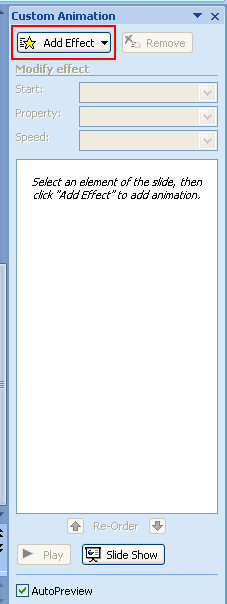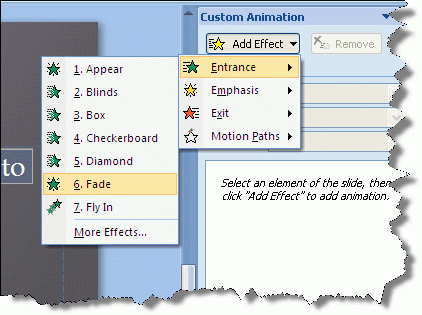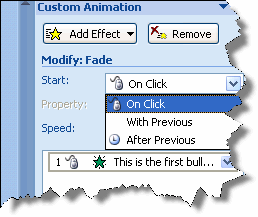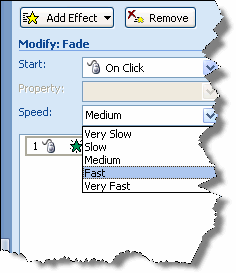Hinzufügen von benutzerdefinierten Animationen in PowerPoint 2007
Hinzufügen von Animationen in eine PowerPoint‑Präsentation ist nur eine der vielen Möglichkeiten, um eine Rede oder eine Besprechung spannender zu gestalten. Nutzer müssen in PowerPoint 2007 auf ein etwas anderes Layout als in älteren Versionen der Software zu gewöhnen. Wenn Sie feststellen, wo die Animationswerkzeuge in PowerPoint 2007 sind es ist sehr einfach, Ihre Präsentationen Animationen hinzu.
Anweisungen
Hinzufügen von benutzerdefinierten Animationen in PowerPoint 2007
1
Animation in PowerPoint-Symbolleiste anklicken.
2
Klicken Sie auf Benutzerdefinierte Animation oben links auf dem neuen Animation-Bildschirm.
3
Markieren Sie das Wort, eines Ausdrucks, der Satz oder Grafik, das Sie animieren möchten. Um zu markieren, einfach halten Sie die linke Maustaste gedrückt und ziehen Sie es über das Gebiet; so wie du bist Höhepunkt Text kopieren.
Auf der rechten Seite hat eine neue Seitenleiste erschienen. Klicken Sie auf Effekt hinzufügen.
Aus der Liste der Optionen zu entscheiden, welche Art der Animation Ihrer wünschen. Sie können eine Animation am Eingang, Ausgang oder Schwerpunkt haben. Sie können Bewegungspfade für Ihre Animation entlang bewegen.
Sobald Sie einen Effekt herausgesucht haben, können Sie ändern, wenn der Effekt beginnt. Die Software wird standardmäßig auf klicken. Das bedeutet, dass die Animation startet, wenn Sie mit der Maus klicken.
Sie können auch auf die Geschwindigkeit entscheiden. Die Software wird standardmäßig auf Medium.
8 Sobald die grundlegenden Einstellungen gewählt sind, können Sie den Dropdown-Pfeil neben dem Effekt auf Erweiterte Animationsoptionen zugreifen.
Tipps & Warnungen
- Wenn Sie unsicher sind welche Wirkung haben möchten Sie verwenden, wählen den Link mehr Effekte in Schritt 5. Von dort können Sie alle Effekte für diese Art von Animation Vorschau.